dd测试硬盘读写性能
测试磁盘IO速度的方法

测试磁盘IO速度的⽅法读取速度可以使⽤命令:hdparm –t 设备名(/dev/sda1)写⼊速度使⽤命令:time dd if=/dev/zero of=/tmp/test.dat bs=1G count=1测试磁盘的读写IO速度有时候我们在做维护的时候,总会遇到类似于IO特别⾼,但不能判定是IO瓶颈还是软件参数设置不当导致热盘的问题.这时候通常希望能知道磁盘的读写速度,来进⾏下⼀步的决策.下⾯是两种测试⽅法:(1)使⽤hdparm命令这是⼀个是⽤来获取ATA/IDE硬盘的参数的命令,是由早期Linux IDE驱动的开发和维护⼈员 Mark Lord开发编写的( hdparm has been written by Mark Lord <>, the primary developer and maintainer of the (E)IDE driver for Linux, with suggestions from many netfolk).该命令应该也是仅⽤于Linux系统,对于UNIX系统,ATA/IDE硬盘⽤的可能⽐较少,⼀般⼤型的系统都是使⽤磁盘阵列的.使⽤⽅法很简单# hdparm -Tt /dev/sda/dev/sda:Timing cached reads: 6676 MB in 2.00 seconds = 3340.18 MB/secTiming buffered disk reads: 218 MB in 3.11 seconds = 70.11 MB/sec可以看到,2秒钟读取了6676MB的缓存,约合3340.18 MB/sec;在3.11秒中读取了218MB磁盘(物理读),读取速度约合70.11 MB/sec(2)使⽤dd命令这不是⼀个专业的测试⼯具,不过如果对于测试结果的要求不是很苛刻的话,平时可以使⽤来对磁盘的读写速度作⼀个简单的评估.另外由于这是⼀个免费软件,基本上×NIX系统上都有安装,对于Oracle裸设备的复制迁移,dd⼯具⼀般都是⾸选.在使⽤前⾸先了解两个特殊设备/dev/null 伪设备,回收站.写该⽂件不会产⽣IO/dev/zero 伪设备,会产⽣空字符流,对它不会产⽣IO测试⽅法:a.测试磁盘的IO写速度# time dd if=/dev/zero of=/test.dbf bs=8k count=300000300000+0 records in300000+0 records out10.59s real 0.43s user 9.40s system# du -sm /test.dbf2347 /test.dbf可以看到,在10.59秒的时间⾥,⽣成2347M的⼀个⽂件,IO写的速度约为221.6MB/sec;当然这个速度可以多测试⼏遍取⼀个平均值,符合概率统计.b.测试磁盘的IO读速度# df -mFilesystem 1M-blocks Used Available Use% Mounted on/dev/mapper/VolGroup00-LogVol0019214 9545 8693 53% //dev/sda1 99 13 82 14% /bootnone 506 0 506 0% /dev/shm# time dd if=/dev/mapper/VolGroup00-LogVol00 of=/dev/null bs=8k2498560+0 records in2498560+0 records out247.99s real 1.92s user 48.64s system上⾯的试验在247.99秒的时间⾥读取了19214MB的⽂件,计算下来平均速度为77.48MB/secc.测试IO同时读和写的速度# time dd if=/dev/sda1 of=test.dbf bs=8k13048+1 records in13048+1 records out3.73s real 0.04s user 2.39s system# du -sm test.dbf103 test.dbf上⾯测试的数据量⽐较⼩,仅作为参考.相⽐两种⽅法:前者是linux上专业的测试IDE/ATA磁盘的⼯具,但是使⽤范围有局限性;(此试验仅仅使⽤了测试磁盘IO的参数,对于其他参数及解释参考man⼿册)后者可以通⽤,但不够专业,也没有考虑到缓存和物理读的区分,测试的数据也是仅作参考,不能算是权威.。
dd命令测试磁盘读写

dd命令测试磁盘读写time+dd 测磁盘读写速度1、先熟悉两个特殊的设备及⼀些相关参数:1) time有计时作⽤,dd⽤于复制,从if读出,写到of;2) if=/dev/zero(产⽣字符)不产⽣IO,因此可以⽤来测试纯写速度;3) 同理of=/dev/null(回收站、⽆底洞)不产⽣IO,可以⽤来测试纯读速度;4) 将/tmp/test拷贝到/var则同时测试了读写速度;5) bs是每次读或写的⼤⼩,即⼀个块的⼤⼩,count是读写块的数量。
当写⼊到驱动盘的时候,我们简单的从⽆穷⽆⽤字节的源 /dev/zero 读取,当从驱动盘读取的时候,我们读取的是刚才的⽂件,并把输出结果发送到⽆⽤的 /dev/null。
在整个操作过程中, DD 命令会跟踪数据传输的速度并且报告出结果。
2、测试磁盘写能⼒time dd if=/dev/zero of=/testw.dbf bs=4k count=100000因为/dev//zero是⼀个伪设备,它只产⽣空字符流,对它不会产⽣IO,所以,IO都会集中在of⽂件中,of⽂件只⽤于写,所以这个命令相当于测试磁盘的写能⼒。
命令结尾添加oflag=direct将跳过内存缓存,添加oflag=sync将跳过hdd缓存。
3、测试磁盘读能⼒time dd if=/dev/sdb of=/dev/null bs=4k因为/dev/sdb是⼀个物理分区,对它的读取会产⽣IO,/dev/null是伪设备,相当于⿊洞,of到该设备不会产⽣IO,所以,这个命令的IO只发⽣在/dev/sdb上,也相当于测试磁盘的读能⼒。
(Ctrl+c终⽌测试)4、测试同时读写能⼒time dd if=/dev/sdb of=/testrw.dbf bs=4k在这个命令下,⼀个是物理分区,⼀个是实际的⽂件,对它们的读写都会产⽣IO(对/dev/sdb是读,对/testrw.dbf是写),假设它们都在⼀个磁盘中,这个命令就相当于测试磁盘的同时读写能⼒。
dd命令参数详解

dd命令参数详解【原创版】目录1.dd 命令概述2.dd 命令的基本参数3.dd 命令的高级参数4.dd 命令的应用实例正文1.dd 命令概述dd 命令是 Linux 系统中一个非常实用的工具,主要用于磁盘设备的读写操作。
它的全称是"disk dump",意为磁盘转储,具有将磁盘上的数据读取到文件、将文件写入磁盘、复制文件等强大功能。
dd 命令使用起来非常灵活,可以满足各种复杂的磁盘操作需求。
2.dd 命令的基本参数dd 命令的基本参数如下:- 【infile】:指定输入文件或设备。
- 【outfile】:指定输出文件或设备。
- 【iflag】:指定输入文件或设备的标志。
- 【oflag】:指定输出文件或设备的标志。
- 【iblock】:指定输入文件或设备的块大小。
- 【oblock】:指定输出文件或设备的块大小。
- 【skip】:指定读取时跳过的字节数。
- 【count】:指定读取或写入的字节数。
3.dd 命令的高级参数除了基本的参数外,dd 命令还提供了一些高级参数:- 【bs】:指定读写时使用的块大小,默认为 512 字节。
- 【c】:指定是否创建新文件,若不指定,则默认为创建新文件。
- 【q】:指定静默模式,即不显示详细输出信息。
- 【s】:指定对齐方式,默认为“c”(按块对齐)。
- 【p】:指定是否在输出文件或设备上保留原始文件或设备的属性。
4.dd 命令的应用实例以下是 dd 命令的一些应用实例:- 将文件 file1 复制到 file2:`dd if=file1 of=file2 bs=1M` - 将磁盘分区 sda1 上的数据读取到内存中:`dd if=/dev/sda1of=/dev/mem bs=1M`- 将内存中的数据写入到磁盘分区 sda1:`dd if=/dev/memof=/dev/sda1 bs=1M`- 将文件 file1 的内容追加到文件 file2:`dd if=file1 of=file2 bs=1M conv=append`通过以上介绍,相信大家对 dd 命令已经有了一个基本的了解。
使用dd命令进行高级磁盘操作
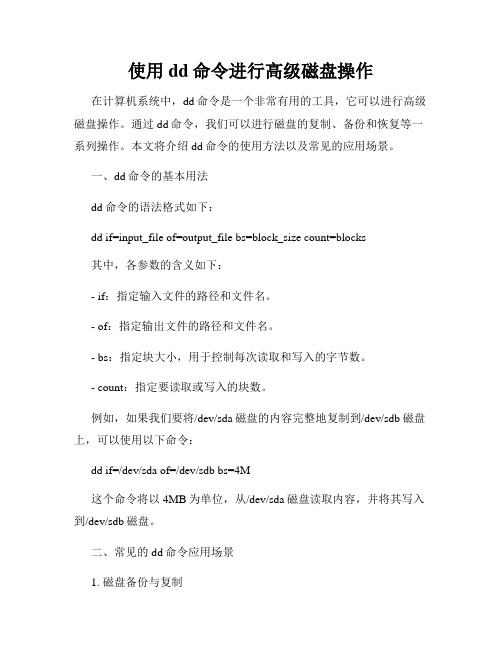
使用dd命令进行高级磁盘操作在计算机系统中,dd命令是一个非常有用的工具,它可以进行高级磁盘操作。
通过dd命令,我们可以进行磁盘的复制、备份和恢复等一系列操作。
本文将介绍dd命令的使用方法以及常见的应用场景。
一、dd命令的基本用法dd命令的语法格式如下:dd if=input_file of=output_file bs=block_size count=blocks其中,各参数的含义如下:- if:指定输入文件的路径和文件名。
- of:指定输出文件的路径和文件名。
- bs:指定块大小,用于控制每次读取和写入的字节数。
- count:指定要读取或写入的块数。
例如,如果我们要将/dev/sda磁盘的内容完整地复制到/dev/sdb磁盘上,可以使用以下命令:dd if=/dev/sda of=/dev/sdb bs=4M这个命令将以4MB为单位,从/dev/sda磁盘读取内容,并将其写入到/dev/sdb磁盘。
二、常见的dd命令应用场景1. 磁盘备份与复制dd命令可以用于将整个磁盘的内容进行备份,或者将一个磁盘的内容复制到另一个磁盘。
这在系统迁移、数据备份等场景中非常有用。
例如,我们可以使用以下命令将/dev/sda的内容备份到一个文件:dd if=/dev/sda of=/path/to/backup.img bs=4M在需要恢复时,可以使用以下命令将备份文件的内容写入到另一个磁盘:dd if=/path/to/backup.img of=/dev/sdb bs=4M2. 创建空白文件有时候,我们需要创建一个指定大小的空白文件,可以使用dd命令轻松完成。
例如,以下命令将创建一个大小为1GB的空白文件:dd if=/dev/zero of=/path/to/blankfile bs=1G count=1这个命令将从/dev/zero文件中读取数据,并将其写入到指定路径的文件中。
3. 磁盘擦除当需要彻底擦除磁盘的内容时,可以使用dd命令进行覆盖写操作。
linux中dd命令的详细解释

linux中dd命令的详细解释在linux系统下我们可以通过dd命令来对文件进行拷贝并转换。
下面由店铺整理了linux的dd命令的详细解释,希望对你有帮助。
一、linux的dd命令的详细解释dd:用指定大小的块拷贝一个文件,并在拷贝的同时进行指定的转换。
注意:指定数字的地方若以下列字符结尾,则乘以相应的数字:b=512;c=1;k=1024;w=2参数注释:1. if=文件名:输入文件名,缺省为标准输入。
即指定源文件。
< if=input file >2. of=文件名:输出文件名,缺省为标准输出。
即指定目的文件。
< of=output file >3. ibs=bytes:一次读入bytes个字节,即指定一个块大小为bytes个字节。
obs=bytes:一次输出bytes个字节,即指定一个块大小为bytes 个字节。
bs=bytes:同时设置读入/输出的块大小为bytes个字节。
4. cbs=bytes:一次转换bytes个字节,即指定转换缓冲区大小。
5. skip=blocks:从输入文件开头跳过blocks个块后再开始复制。
6. seek=blocks:从输出文件开头跳过blocks个块后再开始复制。
注意:通常只用当输出文件是磁盘或磁带时才有效,即备份到磁盘或磁带时才有效。
7. count=blocks:仅拷贝blocks个块,块大小等于ibs指定的字节数。
8. conv=conversion:用指定的参数转换文件。
ascii:转换ebcdic为asciiebcdic:转换ascii为ebcdicibm:转换ascii为alternate ebcdicblock:把每一行转换为长度为cbs,不足部分用空格填充unblock:使每一行的长度都为cbs,不足部分用空格填充lcase:把大写字符转换为小写字符ucase:把小写字符转换为大写字符swab:交换输入的每对字节noerror:出错时不停止notrunc:不截短输出文件sync:将每个输入块填充到ibs个字节,不足部分用空(NUL)字符补齐。
Linux命令高级技巧使用dd命令进行磁盘读写测试
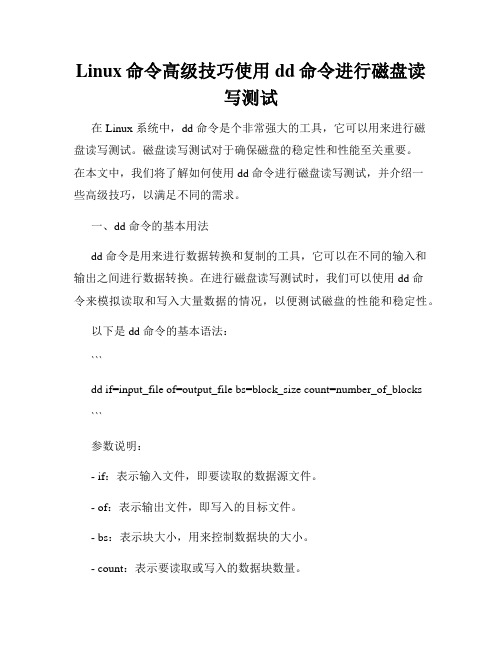
Linux命令高级技巧使用dd命令进行磁盘读写测试在 Linux 系统中,dd 命令是个非常强大的工具,它可以用来进行磁盘读写测试。
磁盘读写测试对于确保磁盘的稳定性和性能至关重要。
在本文中,我们将了解如何使用 dd 命令进行磁盘读写测试,并介绍一些高级技巧,以满足不同的需求。
一、dd 命令的基本用法dd 命令是用来进行数据转换和复制的工具,它可以在不同的输入和输出之间进行数据转换。
在进行磁盘读写测试时,我们可以使用 dd 命令来模拟读取和写入大量数据的情况,以便测试磁盘的性能和稳定性。
以下是 dd 命令的基本语法:```dd if=input_file of=output_file bs=block_size count=number_of_blocks ```参数说明:- if:表示输入文件,即要读取的数据源文件。
- of:表示输出文件,即写入的目标文件。
- bs:表示块大小,用来控制数据块的大小。
- count:表示要读取或写入的数据块数量。
例如,要创建一个大小为 1GB 的测试文件,可以使用以下命令:```dd if=/dev/zero of=testfile bs=1M count=1024```这个命令会将 `/dev/zero` 中的数据写入到 `testfile` 文件中,每次写入 1MB 的数据,共计写入 1024 个数据块。
二、使用 dd 命令进行磁盘读写测试在进行磁盘读写测试之前,确保您有足够的空间来存储测试数据,同时也要小心,避免在错误的位置进行读写操作。
1. 磁盘读取测试要进行磁盘读取测试,使用以下命令:```dd if=input_file of=/dev/null bs=block_size count=number_of_blocks ```其中,`/dev/null` 是一个特殊的设备文件,写入到该文件的数据将会被丢弃。
为了更准确地测试磁盘读取速度,我们可以使用 `time` 命令来测量耗时,例如:```time dd if=input_file of=/dev/null bs=block_sizecount=number_of_blocks```这样可以获取到读取所耗费的时间。
dd命令用法

dd命令用法摘要:1.引言2.dd 命令的基本概念3.dd 命令的使用方法4.dd 命令的参数5.dd 命令的应用实例6.结语正文:1.引言在Linux 系统中,数据驱动设备(Device Drivers)是一种特殊的应用程序,用于控制硬件设备。
它们运行在内核空间,具有较高的权限和性能。
数据驱动设备的开发涉及到许多底层技术和硬件知识,对于普通用户而言,学习和使用具有一定的难度。
本文将为大家介绍一个常用的数据驱动设备命令——dd 命令,并详细讲解其使用方法和参数。
2.dd 命令的基本概念dd 命令(原名:diskdump)是一个用于将磁盘上的数据读取到内存中或将内存中的数据写入到磁盘上的Linux 命令。
它主要用于磁盘镜像的创建、文件的复制、磁盘的分区等操作。
dd 命令的特点是速度快、性能高,因此在数据处理和磁盘操作中具有广泛的应用。
3.dd 命令的使用方法dd 命令的基本语法如下:dd [选项] [磁盘文件] [磁盘文件]...```其中,选项可以包括:- `if=<文件>`: 指定输入文件- `of=<文件>`: 指定输出文件- `bs=<大小>`: 指定数据块大小,单位为字节- `skip=<大小>`: 指定跳过的字节数- `count=<大小>`: 指定复制的字节数4.dd 命令的参数dd 命令的主要参数有:- `磁盘文件`: 指定要读取或写入的磁盘设备文件,如`/dev/sda` 或`/dev/hda`。
- `数据块大小`: 指定每次读写操作的数据块大小,单位为字节。
默认值为512 字节。
- `跳过的字节数`: 指定在读取或写入过程中跳过的字节数。
- `复制的字节数`: 指定要复制的字节数。
默认值为1024KB。
5.dd 命令的应用实例以下是dd 命令的一些应用实例:- 创建磁盘镜像:```dd if=/dev/sda of=/dev/sdb bs=1M此命令将把`/dev/sda` 磁盘上的数据复制到`/dev/sdb` 磁盘上,创建一个磁盘镜像。
linux命令--磁盘命令dd
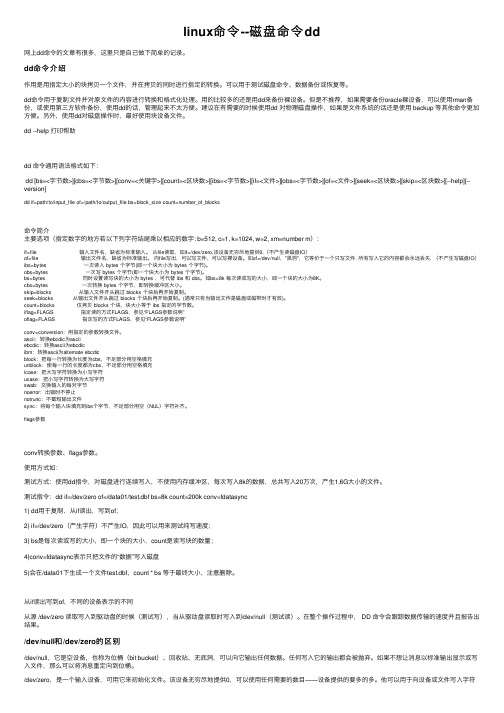
linux命令--磁盘命令dd⽹上dd命令的⽂章有很多,这⾥只是⾃⼰做下简单的记录。
dd命令介绍作⽤是⽤指定⼤⼩的块拷贝⼀个⽂件,并在拷贝的同时进⾏指定的转换。
可以⽤于测试磁盘命令、数据备份或恢复等。
dd命令⽤于复制⽂件并对原⽂件的内容进⾏转换和格式化处理。
⽤的⽐较多的还是⽤dd来备份裸设备。
但是不推荐,如果需要备份oracle裸设备,可以使⽤rman备份,或使⽤第三⽅软件备份,使⽤dd的话,管理起来不太⽅便。
建议在有需要的时候使⽤dd 对物理磁盘操作,如果是⽂件系统的话还是使⽤ backup 等其他命令更加⽅便。
另外,使⽤dd对磁盘操作时,最好使⽤块设备⽂件。
dd --help 打印帮助dd 命令通⽤语法格式如下:dd [bs=<字节数>][cbs=<字节数>][conv=<关键字>][count=<区块数>][ibs=<字节数>][if=<⽂件>][obs=<字节数>][of=<⽂件>][seek=<区块数>][skip=<区块数>][--help][--version]dd if=path/to/input_file of=/path/to/output_file bs=block_size count=number_of_blocks命令简介主要选项(指定数字的地⽅若以下列字符结尾乘以相应的数字: b=512, c=1, k=1024, w=2, xm=number m):if=file 输⼊⽂件名,缺省为标准输⼊。
从file读取,如if=/dev/zero,该设备⽆穷尽地提供0,(不产⽣读磁盘IO)of=file 输出⽂件名,缺省为标准输出。
向file写出,可以写⽂件,可以写裸设备。
如of=/dev/null,"⿊洞",它等价于⼀个只写⽂件. 所有写⼊它的内容都会永远丢失. (不产⽣写磁盘IO)ibs=bytes ⼀次读⼊ bytes 个字节(即⼀个块⼤⼩为 bytes 个字节)。
Linux下使用 dd测试硬盘性能

dd测试硬盘性能下面直接介绍几种常见的DD命令,先看一下他的区别~dd bs=64k count=4k if=/dev/zero of=testdd bs=64k count=4k if=/dev/zero of=test; syncdd bs=64k count=4k if=/dev/zero of=test conv=fdatasyncdd bs=64k count=4k if=/dev/zero of=test oflag=dsync这四条DD命令区别在于内存中写缓存的处理方式。
1.dd bs=64k count=4k if=/dev/zero of=test没有加任何参数,dd默认的方式不包括“同步(sync)”命令。
也就是说,dd命令完成前并没有让系统真正把文件写到磁盘上。
所以以上命令只是单纯地把这128MB的数据读到内存缓冲当中(写缓存[write cache])。
所以你得到的将是一个超级快的速度。
因为其实dd给你的只是读取速度,直到dd完成后系统才开始真正往磁盘上写数据,但这个速度你是看不到了。
所以如果这个速度很快,没有什么作用。
实际运行结果:268435456 bytes (268 MB) copied, 1.3529 seconds, 198 MB/s2.dd bs=64k count=4k if=/dev/zero of=test; sync和前面1中的完全一样。
分号隔开的只是先后两个独立的命令。
当sync命令准备开始往磁盘上真正写入数据的时候,前面dd命令已经把错误的“写入速度”值显示在屏幕上了。
所以你还是得不到真正的写入速度。
实际运行结果:268435456 bytes (268 MB) copied, 0.522815 seconds, 513 MB/s3.dd bs=64k count=4k if=/dev/zero of=test conv=fdatasync加入这个参数后,dd命令执行到最后会真正执行一次“同步(sync)”操作,所以这时候你得到的是读取这128M数据到内存并写入到磁盘上所需的时间,这样算出来的时间才是比较符合实际使用结果的。
dd测试硬盘读写性能

1.dd介绍dd是UNIX和Linux系统自带的工具,能够以操纵裸设备的方式完成本地磁盘之间的高速复制,跨网络数据复制,以及制作磁盘镜像等功能。
另外dd还能生产固定大小的文件,以很高的速度写入磁盘。
这就为存储测试提供了一个较好的手段,我们可以利用dd生成许多小文件来测试存储的吞吐量(IOPS)指标,而利用dd生成数个大文件来测量存储系统带宽(MB/s)。
2.参数1.if=file 输入文件名,缺省为标准输入。
即指定源文件。
<if=inputfile>2.of=file 输出文件名,缺省为标准输出。
3.ibs=bytes 一次读入bytes个字节,即指定一个块大小为bytes个字节。
4.obs=bytes 一次输出bytes个字节,即指定一个块大小为bytes个字节。
5.bs=bytes 同时设置读入/输出的块大小为bytes个字节。
6.cbs=bytes 一次转换bytes个字节,即指定转换缓冲区大小。
7.skip=blocks 从输入文件开头跳过blocks 个块后再开始复制。
8.seek=blocks 从输出文件开头跳过blocks 个块后再开始复制。
(通常只有当输出文件是磁盘或磁带时才有效,即备份到磁盘或磁带时才有效)。
9.count=blocks 仅拷贝blocks 个块,块大小等于ibs指定的字节数。
10.conv=conversion[,conversion...] 用指定的参数转换文件。
转换参数:ascii 转换EBCDIC 为ASCII。
ebcdic 转换ASCII 为EBCDIC。
ibm 转换ASCII 为alternate EBCDIC.block 把每一行转换为长度为cbs的记录,不足部分用空格填充。
unblock 使每一行的长度都为cbs,不足部分用空格填充。
lcase 把大写字符转换为小写字符。
ucase 把小写字符转换为大写字符。
swab 交换输入的每对字节。
dd测试硬盘读写速度

输出的结果类似:
448494+0 records in
448494+0 records out
300000+0 records in
300000+0 records out
real 0m36.669s
user 0m0.185s
sys 0m9.340s
所以写速度为:8*300000/1024/36.669=63.916M/s
读速度:
time dd if=/dev/sda1 of=/dev/null bs=8k
real 0m51.070s
user 0m0.054s
sys 0m10.028s
所以sda1上的读取速度为:8*448494/1024/51.070=68.61M/s
补充:Windows下安装Cygwin也可以使用time和dd命令,而且输出结果中直接包含IO的时间和速度,有兴趣的朋友可以试一下,不过我测试下来的速度读写都只有40多M每秒,不知道是否是平台的原因,可能Cygwin的机制和Linux下还是有所不同吧。
写速ห้องสมุดไป่ตู้:
time dd if=/dev/zero of=test.dbf bs=8k count=300000
其中/dev/zero是一个伪设备,它只产生空字符流,对它不会产生IO,所以,IO都会集中在of文件中,of文件只用于写,所以这个命令相当于测试磁盘的写能力。
输出的结果类似(因为一般更长测试时间更准确,所以可以设置count大一些):
linux硬盘测试与测速

1.测/目录所在磁盘的纯写速度:time dd if=/dev/zero bs=1024 count=1000000 of=/1Gb.file从空介质产生一个1G文件放在根目录下文件名为1Gb.file。
2.测/目录所在磁盘的纯读速度:time dd if=/1Gb.file bs=64k |dd of=/dev/null将刚才产生那个文件复制到空介质里,等于纯读抛空。
3.测读写速度:time dd if=/1Gb.file of=/data0/1Gb2.file bs=64k从根下将1G文件复制为1Gb2.file这个文件,相当于读写。
注意:测试的目录要能放下这两个文件,测试完删除1GB.file和1Gb2.file 文件,否则浪费2G空间。
在Linux下可以使用hdparm对硬盘进行测试或者查看硬盘的相关信息。
这样你就知道了硬盘读写速度。
hdparm参数:-a 表示是否关闭磁盘预读取功能。
对于大文件读取,这个显然能提高性能。
-A设置硬盘驱动器缓存读取特性。
可能就是硬盘缓存开关-g 显示硬盘的磁轨,磁头,磁区等参数。
-i 显示硬盘的硬件规格信息,这些信息是在开机时由硬盘本身所提供。
-I 直接读取硬盘所提供的硬件规格信息。
-p 设定硬盘的PIO模式。
-Tt 评估硬盘的读取效率和硬盘快取的读取效率。
-u; 在硬盘存取时,允许其他中断要求同时执行。
-v 显示硬盘的相关设定。
1)直接硬盘读测试[root@apktv ~]# hdparm -tT --direct /dev/sda1/dev/sda1:Timing O_DIRECT cached reads: 704 MB in 2.00 seconds = 351.50 MB/sec HDIO_DRIVE_CMD(null) (wait for flush complete) failed: Inappropriate ioctl for deviceTiming O_DIRECT disk reads: 546 MB in 3.01 seconds = 181.43 MB/sec HDIO_DRIVE_CMD(null) (wait for flush complete) failed: Inappropriate ioctl for device使用DMA方式传输数据可以占用更少的CPU资源,因此与其它操作系统一样,Linux支持硬盘以DMA方式转输数据,但在安装Red Hat7.0时关于DMA的默认选项是Disable的,当然你可以在安装时就enable它。
磁盘阵列实验报告
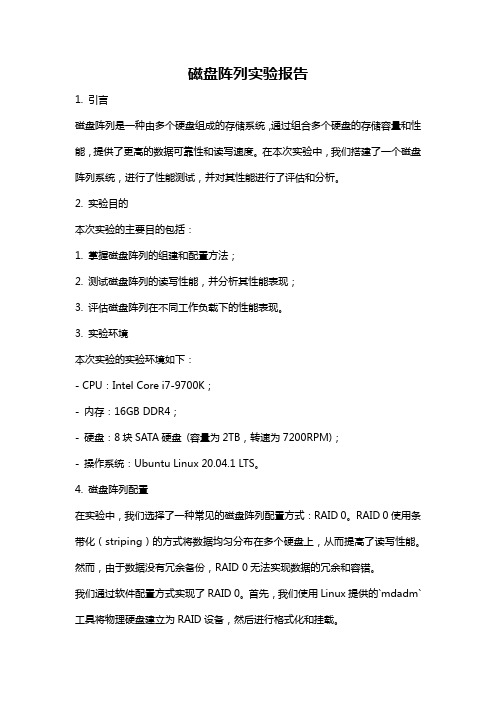
磁盘阵列实验报告1. 引言磁盘阵列是一种由多个硬盘组成的存储系统,通过组合多个硬盘的存储容量和性能,提供了更高的数据可靠性和读写速度。
在本次实验中,我们搭建了一个磁盘阵列系统,进行了性能测试,并对其性能进行了评估和分析。
2. 实验目的本次实验的主要目的包括:1. 掌握磁盘阵列的组建和配置方法;2. 测试磁盘阵列的读写性能,并分析其性能表现;3. 评估磁盘阵列在不同工作负载下的性能表现。
3. 实验环境本次实验的实验环境如下:- CPU:Intel Core i7-9700K;- 内存:16GB DDR4;- 硬盘:8块SATA硬盘(容量为2TB,转速为7200RPM);- 操作系统:Ubuntu Linux 20.04.1 LTS。
4. 磁盘阵列配置在实验中,我们选择了一种常见的磁盘阵列配置方式:RAID 0。
RAID 0使用条带化(striping)的方式将数据均匀分布在多个硬盘上,从而提高了读写性能。
然而,由于数据没有冗余备份,RAID 0无法实现数据的冗余和容错。
我们通过软件配置方式实现了RAID 0。
首先,我们使用Linux提供的`mdadm`工具将物理硬盘建立为RAID设备,然后进行格式化和挂载。
5. 性能测试与分析我们对磁盘阵列进行了一系列性能测试,包括顺序读写、随机读写以及不同读写负载下的性能测试。
5.1 顺序读写性能测试在顺序读写性能测试中,我们使用了`dd`命令进行测试。
对于顺序读测试,我们从磁盘阵列中读取了一个大文件,并计算了读取速度。
对于顺序写测试,我们向磁盘阵列中写入一个大文件,并计算了写入速度。
5.2 随机读写性能测试在随机读写性能测试中,我们使用了`fio`工具进行测试。
我们设置了一系列随机读写的负载,包括不同的队列深度和线程数,并分别测试了随机读和随机写的性能。
通过分析测试结果,我们评估了磁盘阵列在不同负载下的性能表现。
5.3 不同读写负载下的性能测试在不同读写负载下的性能测试中,我们使用了`iozone`工具进行测试。
dd指令 随机读写和顺序读写

dd指令随机读写和顺序读写
dd命令是一个功能强大的Unix和类Unix操作系统中的命令行
实用程序,它可以用来复制和转换文件,同时也可以用来创建文件。
在这里,我们将讨论dd命令的随机读写和顺序读写两个方面。
首先,让我们来谈谈随机读写。
使用dd命令进行随机读写时,
我们通常会使用if参数来指定输入文件,of参数来指定输出文件,以及bs参数来指定每次读写的块大小。
随机读写通常用于对文件进
行随机访问,而不是按顺序访问。
这对于某些特定的应用程序和数
据存储需求非常重要,比如数据库系统和一些特定的文件系统。
另一方面,顺序读写也是dd命令的一个重要应用。
顺序读写通
常通过指定if参数和of参数来实现,同时可以通过设置bs参数来
指定每次读写的块大小。
顺序读写通常用于按顺序访问文件,这在
某些情况下可以提高读写性能,特别是在处理大型文件时。
除了上述两个方面,还有一些其他参数和选项可以影响dd命令
的随机读写和顺序读写的行为。
比如,使用seek参数可以指定输出
文件的偏移量,使用skip参数可以指定输入文件的偏移量,这些参
数可以影响读写的位置。
总的来说,dd命令是一个非常灵活和强大的工具,可以满足各种不同的读写需求,无论是随机读写还是顺序读写,都可以通过适当的参数和选项来实现。
当然,在使用dd命令时需要谨慎,因为它具有很高的权限,错误的使用可能会导致数据丢失或损坏。
因此,在进行任何读写操作之前,务必仔细阅读文档并确保了解每个参数和选项的含义和影响。
ddif=devzeroof=的含义是什么linux下的dd命令使用详解
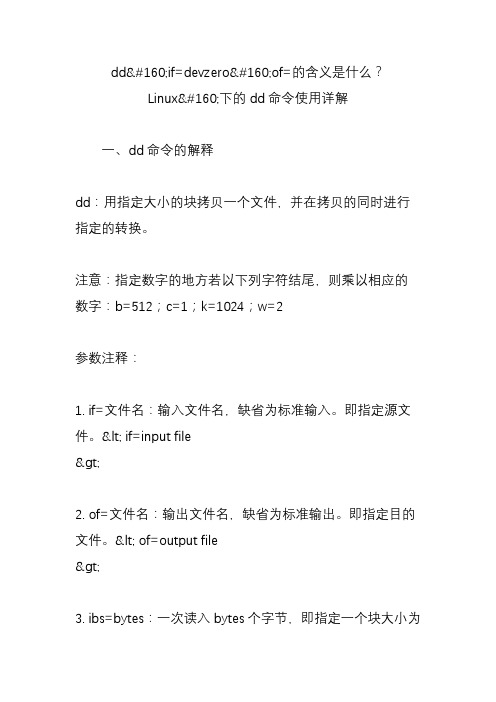
dd if=devzero of=的含义是什么?Linux 下的dd命令使用详解一、dd命令的解释dd:用指定大小的块拷贝一个文件,并在拷贝的同时进行指定的转换。
注意:指定数字的地方若以下列字符结尾,则乘以相应的数字:b=512;c=1;k=1024;w=2参数注释:1. if=文件名:输入文件名,缺省为标准输入。
即指定源文件。
< if=input file>2. of=文件名:输出文件名,缺省为标准输出。
即指定目的文件。
< of=output file>3. ibs=bytes:一次读入bytes个字节,即指定一个块大小为bytes个字节。
obs=bytes:一次输出bytes个字节,即指定一个块大小为bytes个字节。
bs=bytes:同时设置读入/输出的块大小为bytes个字节。
4. cbs=bytes:一次转换bytes个字节,即指定转换缓冲区大小。
5. skip=blocks:从输入文件开头跳过blocks个块后再开始复制。
6. seek=blocks:从输出文件开头跳过blocks个块后再开始复制。
注意:通常只用当输出文件是磁盘或磁带时才有效,即备份到磁盘或磁带时才有效。
7. count=blocks:仅拷贝blocks个块,块大小等于ibs指定的字节数。
8. conv=conversion:用指定的参数转换文件。
ascii:转换ebcdic为asciiebcdic:转换ascii为ebcdicibm:转换ascii为alternate ebcdicblock:把每一行转换为长度为cbs,不足部分用空格填充unblock:使每一行的长度都为cbs,不足部分用空格填充lcase:把大写字符转换为小写字符ucase:把小写字符转换为大写字符swab:交换输入的每对字节noerror:出错时不停止notrunc:不截短输出文件sync:将每个输入块填充到ibs个字节,不足部分用空(NUL)字符补齐。
dd命令进行硬盘IO性能检测讲述

dd 命令进行硬盘I/O 性能检测如何使用dd命令测试我的硬盘性能?如何在linux操作系统下检测硬盘的读写速度?你可以使用以下命令在一个Linux或类Unix操作系统上进行简单的I/O性能测试。
•dd命令:它被用来在Linux和类Unix系统下对硬盘设备进行写性能的检测。
•hparm命令:它用来在基于Linux 的系统上获取或设置硬盘参数,包括测试读性能以及缓存性能等。
在这篇指南中,你将会学到如何使用dd命令来测试硬盘性能。
使用dd命令来监控硬盘的读写性能:•打开shell终端。
•或者通过ssh登录到远程服务器。
•使用dd命令来测量服务器的吞吐率(写速度) dd if=/dev/zero of=/tmp/test1.img bs=1G count=1 oflag=dsync•使用dd命令测量服务器延迟dd if=/dev/zero of=/tmp/test2.img bs=512 count=1000 oflag=dsync理解dd命令的选项在这个例子当中,我将使用搭载Ubuntu Linux 14.04 LTS系统的RAID-10(配有SAS SSD的Adaptec 5405Z)服务器阵列来运行。
基本语法为:1.dd if=/dev/input.file of=/path/to/output.file bs=block-sizecount=number-of-blocks oflag=dsync2.## GNU dd语法##3.dd if=/dev/zero of=/tmp/test1.img bs=1G count=1 oflag=dsync4.##另外一种GNU dd的语法##5.dd if=/dev/zero of=/tmp/testALT.img bs=1G count=1 conv=fdatasync输出样例:图01: 使用dd命令获取的服务器吞吐率请各位注意在这个实验中,我们写入一个G的数据,可以发现,服务器的吞吐率是135 MB/s,这其中•if=/dev/zero (if=/dev/input.file) :用来设置dd命令读取的输入文件名。
dd 的用法详解

linux下dd命令详解名称: dd使用权限: 所有使用者dd 这个指令在 manual 里的定义是 convert and copy a file使用方式:dd [option]如果你想要在线看 manual, 可以试试:dd --help或是info dd如果你想要看看这个版本如何:dd --version输入或输出dd if=[STDIN] of=[STDOUT]强迫输入或输出的Size为多少Bytesbs: dd -ibs=[BYTE] -obs=[SIZE]强迫一次只做多少个 Bytescbs=BYTES跳过一段以后才输出seek=BLOCKS跳过一段以后才输入skip=BLOCKS当然你可以拿这个来方便的拷贝光碟(注意,你的光碟是标准的 iso9660格式才可以这么做唷!)dd if=/dev/cdrom of=cdrom.iso其中 if 后面以及 of 后面的内容依你的需求调整。
然后给系统这个指令就可以烧了:cdrecord -v cdrom.iso这篇不是在讲 cdrecord 的,所以上面的指令是最为简单但是不一定能符合您的硬件环境...功能:把指定的输入文件拷贝到指定的输出文件中,并且在拷贝过程中可以进行格式转换。
可以用该命令实现DOS下的diskcopy命令的作用。
先用dd命令把软盘上的数据写成硬盘的一个寄存文件,再把这个寄存文件写入第二张软盘上,完成diskcopy的功能。
需要注意的是,应该将硬盘上的寄存文件用rm命令删除掉。
系统默认使用标准输入文件和标准输出文件。
语法:dd [选项]if =输入文件(或设备名称)。
of =输出文件(或设备名称)。
ibs = bytes 一次读取bytes字节,即读入缓冲区的字节数。
skip = blocks 跳过读入缓冲区开头的ibs*blocks块。
obs = bytes 一次写入bytes字节,即写入缓冲区的字节数。
bs = bytes 同时设置读/写缓冲区的字节数(等于设置ibs和obs)。
emmc读写测试标准
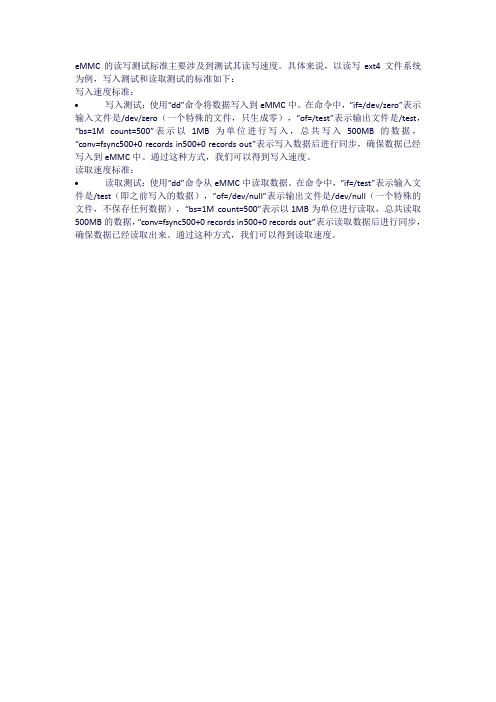
eMMC的读写测试标准主要涉及到测试其读写速度。
具体来说,以读写ext4文件系统为例,写入测试和读取测试的标准如下:
写入速度标准:
•写入测试:使用“dd”命令将数据写入到eMMC中。
在命令中,“if=/dev/zero”表示输入文件是/dev/zero(一个特殊的文件,只生成零),“of=/test”表示输出文件是/test,“bs=1M count=500”表示以1MB为单位进行写入,总共写入500MB的数据,“conv=fsync500+0 records in500+0 records out”表示写入数据后进行同步,确保数据已经写入到eMMC中。
通过这种方式,我们可以得到写入速度。
读取速度标准:
•读取测试:使用“dd”命令从eMMC中读取数据。
在命令中,“if=/test”表示输入文件是/test(即之前写入的数据),“of=/dev/null”表示输出文件是/dev/null(一个特殊的文件,不保存任何数据),“bs=1M count=500”表示以1MB为单位进行读取,总共读取500MB的数据,“conv=fsync500+0 records in500+0 records out”表示读取数据后进行同步,确保数据已经读取出来。
通过这种方式,我们可以得到读取速度。
- 1、下载文档前请自行甄别文档内容的完整性,平台不提供额外的编辑、内容补充、找答案等附加服务。
- 2、"仅部分预览"的文档,不可在线预览部分如存在完整性等问题,可反馈申请退款(可完整预览的文档不适用该条件!)。
- 3、如文档侵犯您的权益,请联系客服反馈,我们会尽快为您处理(人工客服工作时间:9:00-18:30)。
1.dd介绍dd是UNIX和Linux系统自带的工具,能够以操纵裸设备的方式完成本地磁盘之间的高速复制,跨网络数据复制,以及制作磁盘镜像等功能。
另外dd还能生产固定大小的文件,以很高的速度写入磁盘。
这就为存储测试提供了一个较好的手段,我们可以利用dd生成许多小文件来测试存储的吞吐量(IOPS)指标,而利用dd生成数个大文件来测量存储系统带宽(MB/s)。
2.参数1.if=file 输入文件名,缺省为标准输入。
即指定源文件。
<if=inputfile>2.of=file 输出文件名,缺省为标准输出。
3.ibs=bytes 一次读入bytes个字节,即指定一个块大小为bytes个字节。
4.obs=bytes 一次输出bytes个字节,即指定一个块大小为bytes个字节。
5.bs=bytes 同时设置读入/输出的块大小为bytes个字节。
6.cbs=bytes 一次转换bytes个字节,即指定转换缓冲区大小。
7.skip=blocks 从输入文件开头跳过blocks 个块后再开始复制。
8.seek=blocks 从输出文件开头跳过blocks 个块后再开始复制。
(通常只有当输出文件是磁盘或磁带时才有效,即备份到磁盘或磁带时才有效)。
9.count=blocks 仅拷贝blocks 个块,块大小等于ibs指定的字节数。
10.conv=conversion[,conversion...] 用指定的参数转换文件。
转换参数:ascii 转换EBCDIC 为ASCII。
ebcdic 转换ASCII 为EBCDIC。
ibm 转换ASCII 为alternate EBCDIC.block 把每一行转换为长度为cbs的记录,不足部分用空格填充。
unblock 使每一行的长度都为cbs,不足部分用空格填充。
lcase 把大写字符转换为小写字符。
ucase 把小写字符转换为大写字符。
swab 交换输入的每对字节。
noerror出错时不停止。
notrunc不截短输出文件。
sync 把每个输入块填充到ibs个字节,不足部分用空(NUL)字符补齐。
3.dd测试硬盘性能首先要了解两个特殊的设备:/dev/null:回收站、黑洞/dev/zero:产生空字符3.1.测试存储带宽使用dd测试存储系统带宽(MB/s)时,我们通常可以对主机中识别到的每块磁盘,顺序组合使用类似下面两行的命令,来衡量大数据块并发读写时存储的带宽性能指标。
其中bs值是指每次写入文件的大小,本例中是1MB大小,用户可以根据自身情况设置好最符合自身应用情况的文件大小进行测试。
每条最后的&表示后台让该命令运行,一般我们是先运行写测试然后再运行读测试,让读写操作并发进行。
由于实际生产测试环境中往往有多块磁盘,我们往往会将这一系列命令写成Shell脚本让测试过程自动进行。
#dd if=/dev/zero of=/dev/sdabs=1024k &(带宽写测试)#dd if=/dev/sda of=/dev/null bs=1024k &(带宽读测试)3.2.测试存储吞吐量使用dd测试存储系统吞吐量(IOPS)指标时,我们通常顺序组合使用下面的命令,来模拟小数据块并发读写时存储的吞吐量性能指标。
与测试带宽时相比,吞吐量测试的数据文件大小仅为8KB,因此能够测试出大量小I/O情况下存储的吞吐量(IOPS)指标。
当然进行吞吐量测试时,我们一般也要针对主机的每块磁盘设备,因此也将这些命令写成Shell脚本,从而让测试过程自动进行。
#dd if=/dev/zero of=/dev/sdabs=8k &(吞吐量写测试)#dd if=/dev/sda of=/dev/zero bs=8k &(吞吐量读测试)4.测试性能实例dd只能提供一个大概的测试结果,而且是连续IO 而不是随机IO4.1.读测试# dd if=/dev/sda2of=/dev/null bs=8k count=83886088388608+0 records in8388608+0 records out68719476736 bytes (69 GB) copied, 516.547 seconds, 133 MB/sreal 8m36.926suser 0m0.117ssys 0m55.216s因为/dev/sda2是一个物理分区,对它的读取会产生IO,/dev/null是伪设备,相当于黑洞,of到该设备不会产生IO,所以,这个命令的IO只发生在/dev/sdb1上,也相当于测试磁盘的读能力。
4.2.写测试# dd if=/dev/zero o f=/opt/iotestbs=8k count=83886088388608+0 records in8388608+0 records out68719476736 bytes (69 GB) copied, 888.398 seconds, 77.4 MB/sreal 14m48.743suser 0m3.678ssys 2m47.158s因为/dev/zero是一个伪设备,它只产生空字符流,对它不会产生IO,所以,IO都会集中在of文件中,of文件只用于写,所以这个命令相当于测试磁盘的写能力。
但是很不准确,因为命令结束的时候数据还没有真正写到磁盘上去。
#dd if=/dev/zero of=/opt/iotestbs=8k count=8388608conv=fsync这个还算准确,数据已经写入磁盘。
dd if=/dev/zero of=/opt/iotestbs=8k count=8388608oflag=dsync这个可以当成是模拟数据库插入操作,速度很慢。
4.3.读写测试# ddif=/dev/sda2of=/opt/iotestbs=8k count=83886088388608+0 records in8388608+0 records out68719476736 bytes (69 GB) copied, 1869.89 seconds, 36.8 MB/sreal 31m10.343suser 0m2.613ssys 3m25.548s这个命令下,一个是物理分区,一个是实际的文件,对它们的读写都会产生IO(对/dev/sda2是读,对/opt/iotest是写),假设他们都在一个磁盘中,这个命令就相当于测试磁盘的同时读写能力。
5.其他应用实例1.将本地的/dev/hdb整盘备份到/dev/hdddd if=/dev/hdb of=/dev/hdd2.将/dev/hdb全盘数据备份到指定路径的image文件dd if=/dev/hdb of=/root/image3.将备份文件恢复到指定盘dd if=/root/image of=/dev/hdb4.备份/dev/hdb全盘数据,并利用gzip工具进行压缩,保存到指定路径dd if=/dev/hdb | gzip> /root/image.gz5.将压缩的备份文件恢复到指定盘gzip -dc /root/image.gz | dd of=/dev/hdb6.备份磁盘开始的512个字节大小的MBR信息到指定文件dd if=/dev/hda of=/root/image count=1 bs=512count=1指仅拷贝一个块;bs=512指块大小为512个字节。
恢复:dd if=/root/image of=/dev/hda7.备份软盘dd if=/dev/fd0 of=disk.img count=1 bs=1440k(即块大小为1.44M)8.拷贝内存内容到硬盘dd if=/dev/mem of=/root/mem.binbs=1024(指定块大小为1k)9.拷贝光盘内容到指定文件夹,并保存为cd.iso文件dd if=/dev/cdrom(hdc) of=/root/cd.iso10.增加swap分区文件大小第一步:创建一个大小为256M的文件:dd if=/dev/zero of=/swapfilebs=1024 count=262144第二步:把这个文件变成swap文件:mkswap /swapfile第三步:启用这个swap文件:swapon /swapfile第四步:编辑/etc/fstab文件,使在每次开机时自动加载swap文件:/swapfile swap swap default 0 011.销毁磁盘数据dd if=/dev/urandom of=/dev/hda1注意:利用随机的数据填充硬盘,在某些必要的场合可以用来销毁数据。
12.测试硬盘的读写速度dd if=/root/1Gb.file bs=64k | dd of=/dev/nulldd if=/dev/zero of=/root/1Gb.file bs=1024 count=1000000通过以上两个命令输出的命令执行时间,可以计算出硬盘的读、写速度。
13.确定硬盘的最佳块大小dd if=/dev/zero bs=1024 count=1000000 of=/root/1Gb.filedd if=/dev/zero bs=2048 count=500000 of=/root/1Gb.filedd if=/dev/zero bs=4096 count=250000 of=/root/1Gb.filedd if=/dev/zero bs=8192 count=125000 of=/root/1Gb.file通过比较以上命令输出中所显示的命令执行时间,即可确定系统最佳的块大小。
14.修复硬盘dd if=/dev/sda of=/dev/sda当硬盘较长时间(比如1,2年)放置不使用后,磁盘上会产生magnetic fluxpoint。
当磁头读到这些区域时会遇到困难,并可能导致I/O错误。
当这种情况影响到硬盘的第一个扇区时,可能导致硬盘报废。
上边的命令有可能使这些数据起死回生。
且这个过程是安全,高效的。
